วิธีย่อขนาดหน้าจอใน Windows 10

บทความนี้จะแสดงวิธีย่อขนาดหน้าจอใน Windows 10 เพื่อให้คุณใช้งานได้อย่างมีประสิทธิภาพ

นักเล่นเกมและผู้ชื่นชอบภาพยนตร์ต้องการเสียงที่ดีที่สุดจากคอมพิวเตอร์ของตน แต่คุณภาพเสียงที่ไม่ดีสามารถทำลายประสบการณ์ทั้งหมดได้ ข้อผิดพลาดทั่วไปที่มักขัดขวางความบันเทิงยามเย็นคือปัญหาระดับเสียงต่ำใน Windows 10
คุณอาจเห็นแถบระดับเสียงบนแอพที่คุณกำลังใช้และแถบงานตั้งค่าไว้ที่สูงสุด แต่อย่ายอมแพ้! ในคู่มือนี้ Quantrimang.com จะแสดงวิธีการมากมายในการแก้ไขปัญหาปริมาณน้อยในWindows 10
1. ลองใช้อุปกรณ์เสียงอื่น
ขั้นแรก เรามาแยกแยะปัญหาที่พบบ่อยที่สุด ซึ่งก็คืออุปกรณ์เสียงของคุณกำลังจะพัง หากคุณมีหูฟังคู่อื่น ให้ตรวจสอบเพื่อดูว่าหูฟังทำงานปกติหรือไม่
ไม่ว่าคุณจะใช้ลำโพง หูฟัง หรือหูฟัง ให้ลองใช้อุปกรณ์อื่นและดูว่าคุณสังเกตเห็นความแตกต่างในระดับเสียงหรือไม่ โดยเฉพาะหูฟังนั้นไวต่อการสึกหรอได้แม้จะใช้งานอย่างเบาๆ ดังนั้นคุณจะต้องเปลี่ยนหูฟังเพื่อลดโอกาสที่อุปกรณ์จะเสียหาย
หากคุณใช้ชุดหูฟังที่มีวงล้อควบคุมระดับเสียงอยู่ใกล้ไมโครโฟน ตรวจสอบให้แน่ใจว่าได้ตั้งระดับเสียงสูงสุดแล้ว บางครั้งผู้ใช้อาจหมุนวงล้อโดยไม่ตั้งใจเมื่อเคลื่อนที่ขณะสวมชุดหูฟัง ซึ่งจะช่วยลดระดับเสียงโดยที่ผู้ใช้ไม่รู้ตัว
2. ตรวจสอบตัวปรับระดับเสียง
Windows ช่วยให้คุณควบคุมระดับเสียงสำหรับแต่ละแอปพลิเคชันได้ ตัวอย่างเช่น หากคุณกำลังดูวิดีโอบน YouTube ในขณะที่ใช้โปรแกรมเล่นสื่อ คุณสามารถใช้ Volume Mixer เพื่อลดระดับเสียงของเบราว์เซอร์เพื่อให้คุณได้ยินเสียงของโปรแกรมเล่นสื่อได้ชัดเจนยิ่งขึ้น
เป็นเรื่องง่ายที่จะดูว่าสิ่งนี้อาจทำให้ระดับเสียงเบาใน Windows ได้อย่างไร หากคุณลดระดับเสียงของแอปใดแอปหนึ่งโดยไม่ตั้งใจ คุณอาจพบว่าระดับเสียงเบาเกินไป แม้ว่าระดับเสียงของอุปกรณ์จะตั้งไว้ที่ระดับสูงสุดก็ตาม
คุณสามารถแก้ไขได้โดยการเปิด Volume Mixer จากไอคอนเสียงบนทาสก์บาร์ คลิกขวาที่ไอคอนเสียงแล้วเลือกOpen Volume Mixerคุณจะเห็นแอพทั้งหมดที่กำลังเล่นสื่ออยู่ หากแถบเลื่อนระดับเสียงสำหรับแอปใดๆ เหล่านี้ตั้งค่าไว้ต่ำกว่าที่ควรจะเป็น ให้ลากขึ้นเพื่อแก้ไขปัญหา
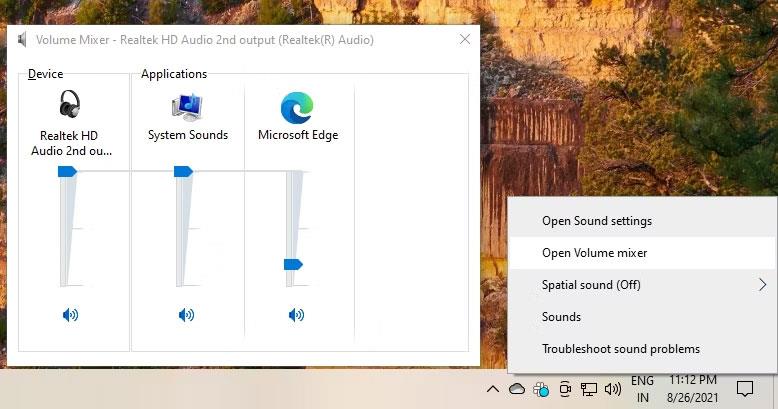
มิกเซอร์ระดับเสียง
3. เรียกใช้ตัวแก้ไขปัญหาเสียง
หากคุณไม่พบปัญหา ถึงเวลาขอความช่วยเหลือจาก Windows โชคดีที่ Windows มีตัวแก้ไขปัญหามากมายเพื่อช่วยคุณแก้ไขปัญหาต่างๆ
ทำตามขั้นตอนเหล่านี้เพื่อเรียกใช้ตัวแก้ไขปัญหาเสียงบน Windows 10:
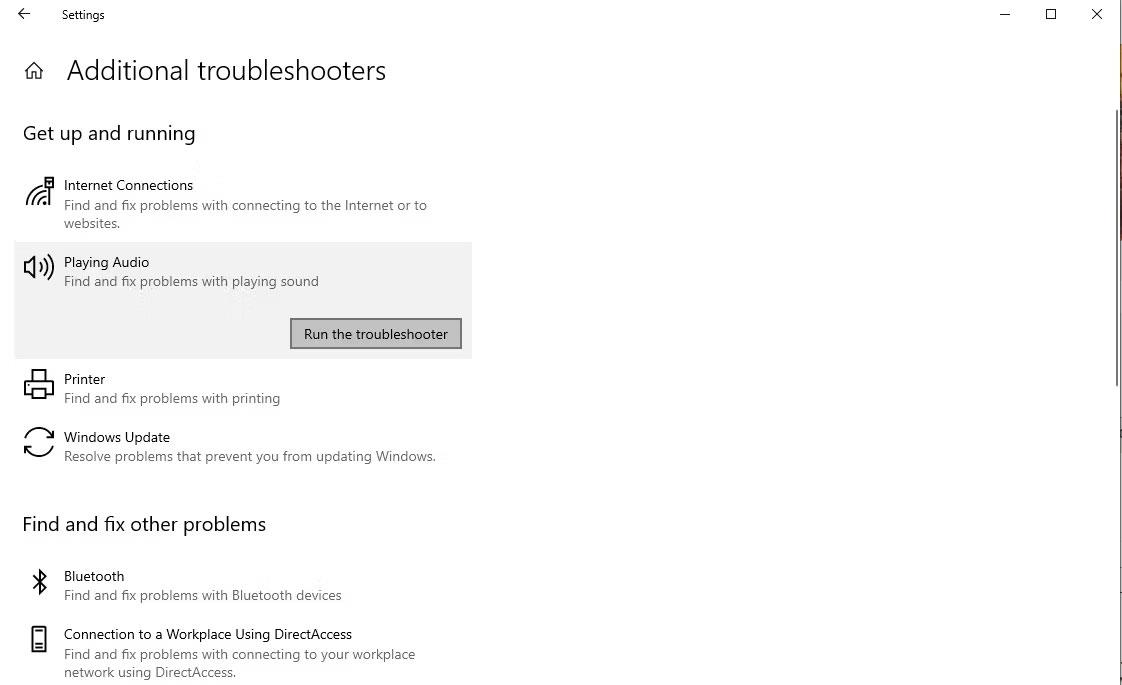
ตัวแก้ไขปัญหาเสียง
ปฏิบัติตามคำแนะนำและดูว่า Windows สามารถค้นหาวิธีแก้ปัญหาสำหรับคุณได้หรือไม่
4. เปิดการปรับความดัง
คุณยังคงประสบปัญหาปริมาณน้อยอยู่หรือไม่? อาจถึงเวลาที่จะขยายระดับเสียงเอาต์พุตของคอมพิวเตอร์ของคุณ โชคดีที่ Windows มีคุณสมบัติในตัวสำหรับสิ่งนี้: การปรับความดัง
ต่อไปนี้เป็นวิธีเปิดใช้งานคุณสมบัตินี้เพื่อปรับปรุงปริมาณเอาต์พุตของคอมพิวเตอร์ของคุณ:
1. คลิกขวาที่ไอคอนเสียงบนทาสก์บาร์แล้วเลือกเสียง
2. สลับไปที่ แท็บ การเล่นและกำหนดอุปกรณ์เสียงเริ่มต้นของคุณ
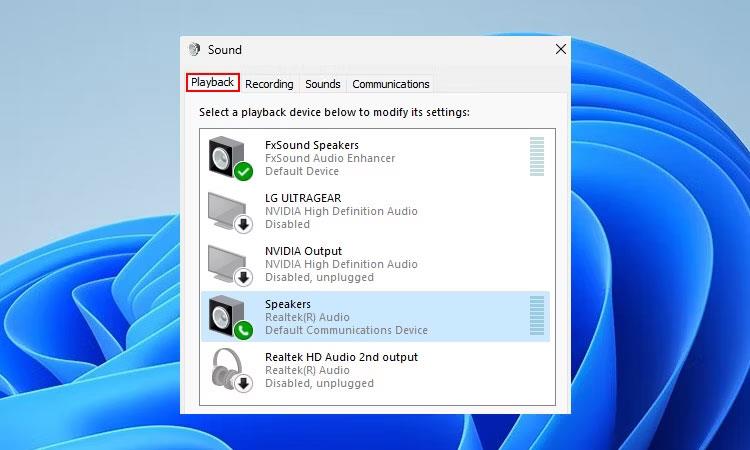
อุปกรณ์เล่น Windows 10
3. คลิกบนอุปกรณ์เสียงเริ่มต้นของคุณแล้วกดEnterเพื่อเปิดคุณสมบัติ
4. คลิก แท็บ การปรับปรุงทำเครื่องหมายที่ช่องถัดจากLoudness Equalizationแล้วคลิกOKเพื่อบันทึกการเปลี่ยนแปลง จากนั้นออก
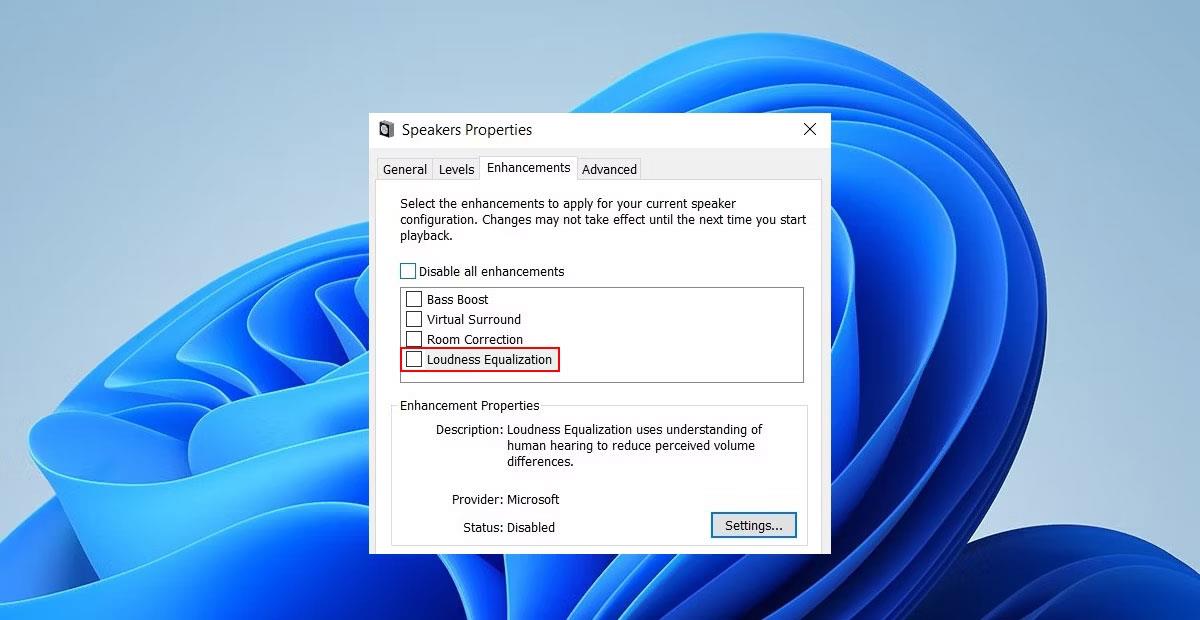
ติดตั้ง Windows Loudness Equalization
นอกจากการปรับความดังแล้ว ยังมีฟังก์ชันเพิ่มประสิทธิภาพเสียงอื่นๆ อีกมากมายใน Windows 10
5. ลองใช้ VLC
หากคุณประสบปัญหานี้เมื่อใช้เครื่องเล่นสื่อ ให้พิจารณาใช้ VLC ในบรรดาคุณสมบัติมากมายของ VLC มีสิ่งหนึ่งที่ช่วยให้ผู้ใช้สามารถเพิ่มระดับเสียงได้ 300% ไม่น่าเป็นไปได้ที่คุณจะต้องการเพิ่มระดับเสียงให้ดังขนาดนั้น แต่คุณสามารถทำได้ถ้าคุณต้องการ
ตามค่าเริ่มต้น ระดับเสียงสูงสุดของ VLC จะถูกตั้งค่าไว้ที่ 125% คุณจะต้องเปลี่ยนระดับเสียงสูงสุดจากการตั้งค่า ต่อไปนี้คือวิธีที่คุณสามารถทำได้บน Windows:
1. เปิด VLC แล้วคลิกTools > Preferences
2. ที่ด้านซ้ายล่างของหน้าจอ ให้เลือกปุ่มตัวเลือกถัดจากทั้งหมดเพื่อดูการตั้งค่าทั้งหมด

ติดตั้ง VLC
3. จากบานหน้าต่างด้านซ้าย ไปที่อินเทอร์เฟซหลัก > Qtและสลับไปที่บานหน้าต่างด้านขวา
4. เลื่อนลงไปที่Volume สูงสุดที่แสดงและเปลี่ยนตัวเลขจาก125เป็น300
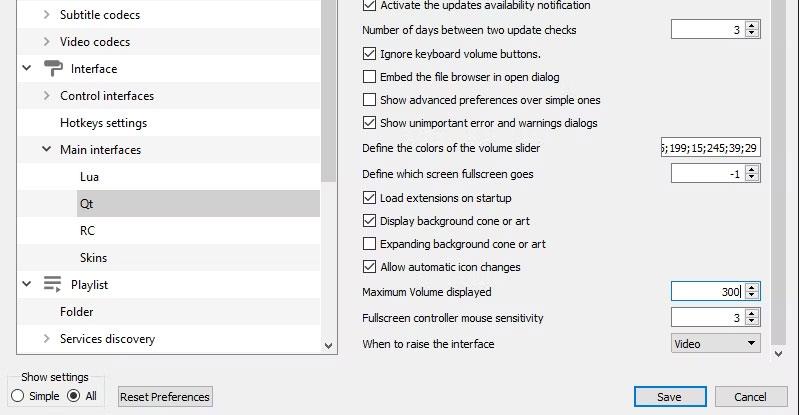
ระดับเสียง VLC
ซึ่งจะทำให้ระดับเสียงดังเพียงพอเพื่อให้คุณเพลิดเพลินกับภาพยนตร์ได้ อย่างไรก็ตาม หากคุณใช้ Netflix ให้ลองวิธีแก้ไขปัญหาถัดไป
6. เพิ่มส่วนขยายบูสเตอร์ระดับเสียง
หากคุณใช้ Google Chrome (หรือเบราว์เซอร์ที่ใช้ Chromium) คุณสามารถใช้ส่วนขยายเบราว์เซอร์ Volume Boosterเพื่อปรับปรุงเสียงบนเบราว์เซอร์ของคุณได้ วิธีนี้จะทำงานได้ดีในการช่วยเพิ่มระดับเสียงให้อยู่ในระดับที่ดีเมื่อคุณสตรีมภาพยนตร์
หากต้องการเพิ่มระดับเสียง ให้คลิกไอคอนนี้และใช้แถบเลื่อนเพื่อเพิ่มระดับเสียงให้อยู่ในระดับที่คุณต้องการ
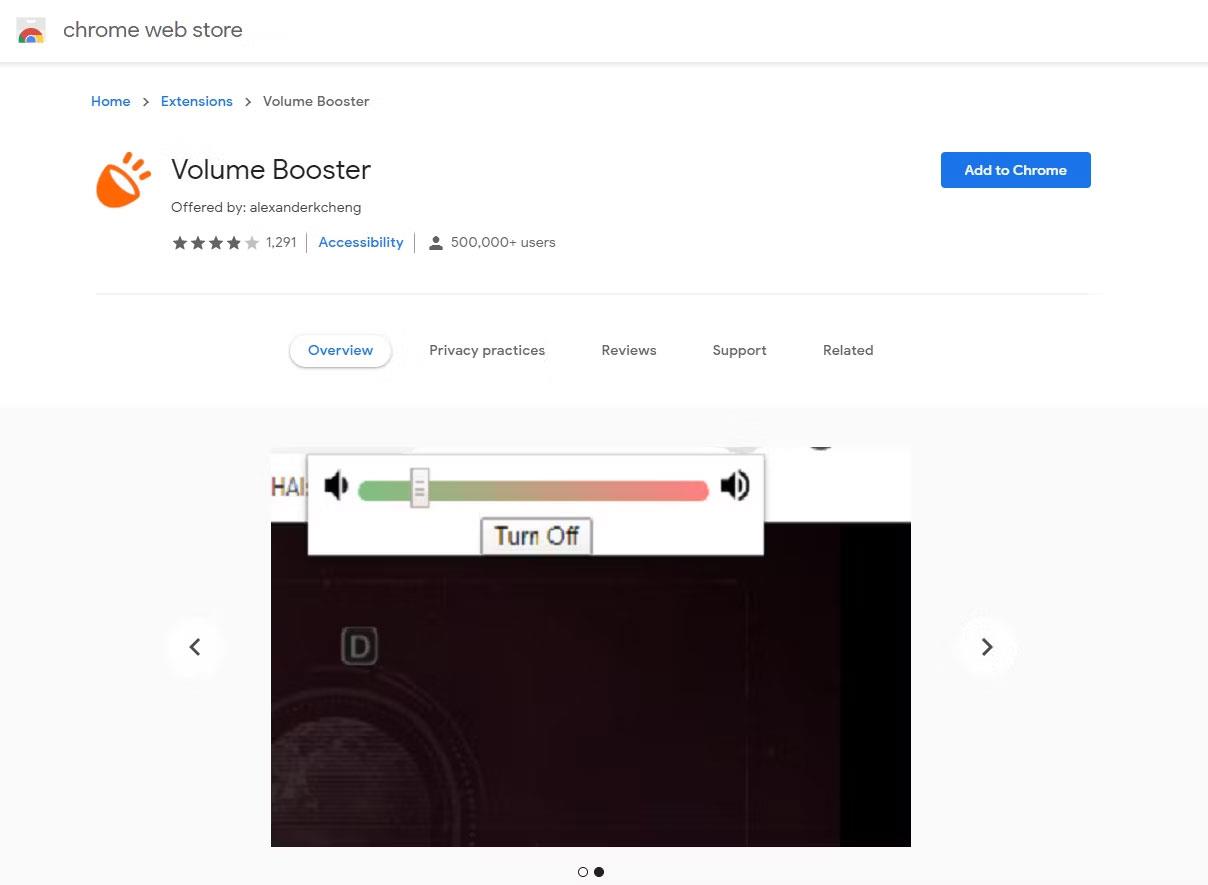
ปริมาณโครเมียม
7. ใช้แอปพลิเคชันบุคคลที่สาม
โปรแกรมของบริษัทอื่นสามารถขยายระดับเสียงของคอมพิวเตอร์ของคุณได้ทันทีในกรณีส่วนใหญ่ ต่อไปนี้เป็นคำแนะนำสำหรับคุณหากคุณต้องการเพิ่มระดับเสียงเริ่มต้นของ Windows 10:
หากคุณไม่ทราบ Equalizer APO เป็นคำแนะนำแรกในบรรดาซอฟต์แวร์อีควอไลเซอร์ที่ดีที่สุดสำหรับ Windows คุณสามารถใช้ Equalizer APO เพื่อเพิ่มระดับเสียงที่ส่งออกได้
หากคุณยังคงประสบปัญหากับระดับเสียงต่ำในคอมพิวเตอร์ Windows 10 มีวิธีแก้ปัญหาอื่นที่คุณสามารถลองใช้ได้: FxSound นี่คือแอปฟรีของบุคคลที่สามที่ช่วยให้คุณเพิ่มระดับเสียงและปรับปรุงประสบการณ์เสียงของคุณ ส่วนที่ดีที่สุดคือมีการตั้งค่าล่วงหน้าที่ไม่ซ้ำใครเพื่อวัตถุประสงค์ที่แตกต่างกัน เช่น ภาพยนตร์ เล่นเกม เพลง ฯลฯ
FxSound จะแก้ไขปัญหาระดับเสียงที่คุณอาจมีกับคอมพิวเตอร์ของคุณ แต่ในบางกรณีที่เกิดขึ้นไม่บ่อยนัก ก็สามารถทำสิ่งที่ตรงกันข้ามได้ เนื่องจากตัวเพิ่มระดับเสียงของบริษัทอื่นทั้งหมด รวมถึง FxSound โต้ตอบกับไฟล์ระบบ Windows ดังนั้น หากคุณสังเกตเห็นปัญหาระดับเสียงแตกให้ปิดการใช้งานแอปดังกล่าวก่อนเพื่อแก้ไขสาเหตุ
บทความนี้จะแสดงวิธีย่อขนาดหน้าจอใน Windows 10 เพื่อให้คุณใช้งานได้อย่างมีประสิทธิภาพ
Xbox Game Bar เป็นเครื่องมือสนับสนุนที่ยอดเยี่ยมที่ Microsoft ติดตั้งบน Windows 10 ซึ่งผู้ใช้สามารถเรียนรู้วิธีเปิดหรือปิดได้อย่างง่ายดาย
หากความจำของคุณไม่ค่อยดี คุณสามารถใช้เครื่องมือเหล่านี้เพื่อเตือนตัวเองถึงสิ่งสำคัญขณะทำงานได้
หากคุณคุ้นเคยกับ Windows 10 หรือเวอร์ชันก่อนหน้า คุณอาจประสบปัญหาในการนำแอปพลิเคชันไปยังหน้าจอคอมพิวเตอร์ของคุณในอินเทอร์เฟซ Windows 11 ใหม่ มาทำความรู้จักกับวิธีการง่ายๆ เพื่อเพิ่มแอพพลิเคชั่นลงในเดสก์ท็อปของคุณ
เพื่อหลีกเลี่ยงปัญหาและข้อผิดพลาดหน้าจอสีน้ำเงิน คุณต้องลบไดรเวอร์ที่ผิดพลาดซึ่งเป็นสาเหตุของปัญหาออก บทความนี้จะแนะนำวิธีถอนการติดตั้งไดรเวอร์บน Windows โดยสมบูรณ์
เรียนรู้วิธีเปิดใช้งานแป้นพิมพ์เสมือนบน Windows 11 เพื่อเพิ่มความสะดวกในการใช้งาน ผสานเทคโนโลยีใหม่เพื่อประสบการณ์ที่ดียิ่งขึ้น
เรียนรู้การติดตั้งและใช้ AdLock เพื่อบล็อกโฆษณาบนคอมพิวเตอร์ของคุณอย่างมีประสิทธิภาพและง่ายดาย
เวิร์มคอมพิวเตอร์คือโปรแกรมมัลแวร์ประเภทหนึ่งที่มีหน้าที่หลักคือการแพร่ไวรัสไปยังคอมพิวเตอร์เครื่องอื่นในขณะที่ยังคงทำงานอยู่บนระบบที่ติดไวรัส
เรียนรู้วิธีดาวน์โหลดและอัปเดตไดรเวอร์ USB บนอุปกรณ์ Windows 10 เพื่อให้ทำงานได้อย่างราบรื่นและมีประสิทธิภาพ
หากคุณต้องการเรียนรู้เพิ่มเติมเกี่ยวกับ Xbox Game Bar และวิธีปรับแต่งให้เหมาะกับประสบการณ์การเล่นเกมที่สมบูรณ์แบบของคุณ บทความนี้มีข้อมูลทั้งหมด








